So deaktivieren Sie PS5-Benachrichtigungen
Aktualisiert Marsch 2023: Erhalten Sie keine Fehlermeldungen mehr und verlangsamen Sie Ihr System mit unserem Optimierungstool. Holen Sie es sich jetzt unter - > diesem Link
- Downloaden und installieren Sie das Reparaturtool hier.
- Lassen Sie Ihren Computer scannen.
- Das Tool wird dann deinen Computer reparieren.
Die PS5 ist eine der erfolgreichsten Konsolen unter den Millionen von Benutzern, die eine dieser Konsolen haben, entweder zur Unterhaltung oder in vielen anderen Fällen auf professionellerem Niveau. Die Möglichkeiten, die wir auch beim Spielen haben, sind ziemlich groß, da PS5 den PSN-Dienst anbietet, über den Sie auf Millionen von Online-Spielen zugreifen können.
Da diese Konsole viele Funktionen bietet, können wir unterschiedliche Benachrichtigungen zu verschiedenen Aspekten und Themen erhalten. Es ist jedoch möglich, dass wir aus bestimmten Gründen nicht möchten, dass diese Benachrichtigungen in unserer Konsole aktiv sind. Aus diesem Grund zeigen wir Ihnen im Folgenden alle Schritte, die Sie ausführen müssen, um zu erfahren, wie Sie Benachrichtigungen auf PS5 auf einfache und schrittweise Weise deaktivieren können.
So deaktivieren Sie PS5-Benachrichtigungen
Die folgenden Schritte müssen Sie ausführen, um diese Benachrichtigungen zu deaktivieren.
Als erstes sollten Sie die Konsole betreten und auf das Symbol „Einstellungen“ klicken.
Wichtige Hinweise:
Mit diesem Tool können Sie PC-Problemen vorbeugen und sich beispielsweise vor Dateiverlust und Malware schützen. Außerdem ist es eine großartige Möglichkeit, Ihren Computer für maximale Leistung zu optimieren. Das Programm behebt häufige Fehler, die auf Windows-Systemen auftreten können, mit Leichtigkeit - Sie brauchen keine stundenlange Fehlersuche, wenn Sie die perfekte Lösung zur Hand haben:
- Schritt 1: Laden Sie das PC Repair & Optimizer Tool herunter (Windows 11, 10, 8, 7, XP, Vista - Microsoft Gold-zertifiziert).
- Schritt 2: Klicken Sie auf "Scan starten", um Probleme in der Windows-Registrierung zu finden, die zu PC-Problemen führen könnten.
- Schritt 3: Klicken Sie auf "Alles reparieren", um alle Probleme zu beheben.
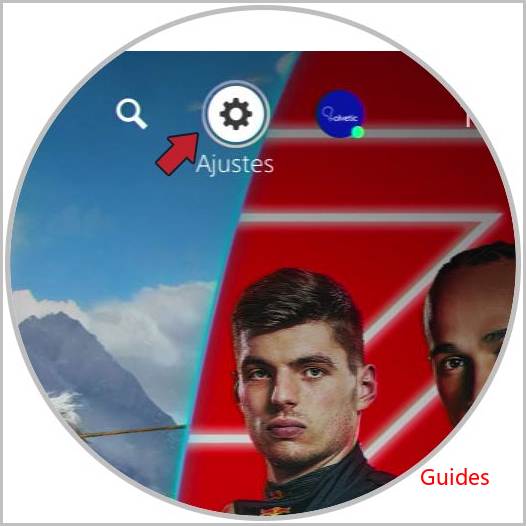
Als nächstes sollten Sie auf den Abschnitt „Benachrichtigungen“ klicken
Sobald Sie sich in den Benachrichtigungen befinden, müssen Sie die Registerkarte „Benachrichtigungen zulassen“ deaktivieren.
Sie können auch auswählen, wann die Benachrichtigungen aktiv sein sollen.
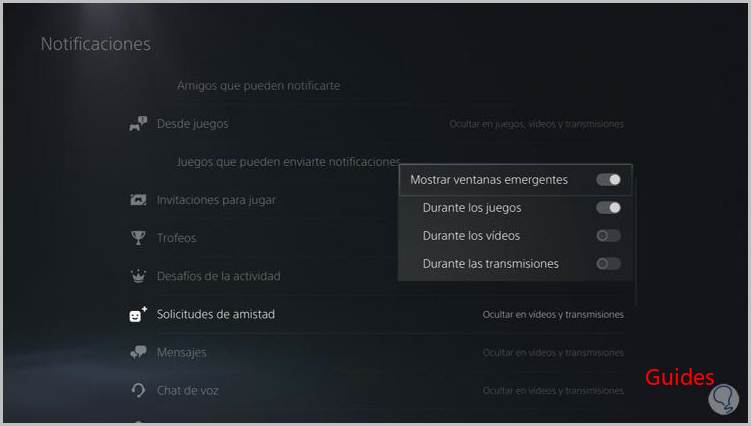
Sie können auch die PS5-Taste drücken, um ein unteres Menü anzuzeigen. Hier müssen wir auf Benachrichtigungen klicken.
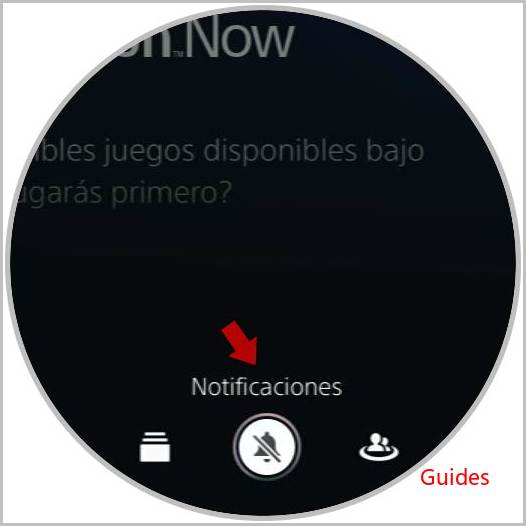
Als nächstes sollten Sie den Modus „Nicht stören“ aktivieren, damit Benachrichtigungen deaktiviert werden.
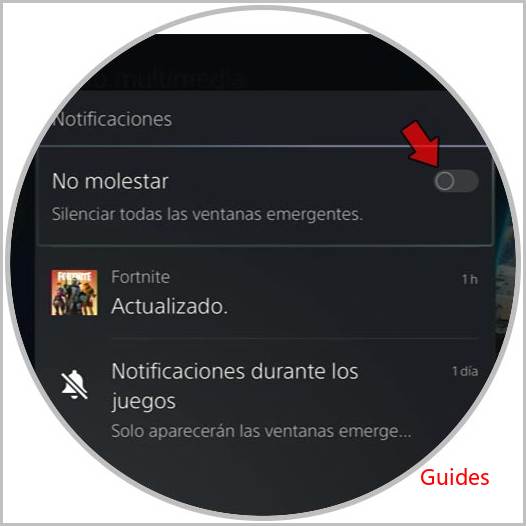
Schließlich werden Sie sehen, dass die Benachrichtigungen auf der PS5 deaktiviert wurden, je nachdem, wie Sie sie konfiguriert haben.

